怎样快速删除word中所有空白格
发布时间:2017-03-18 12:37
相关话题
如果在使用word过程中发现空行太多觉得不美观怎么办,难道要一行行去删除?其实不用,如果能熟练掌握word的查找替换能帮我节省许多时间,下面我就来教你们具体怎么做。
网上下载下来的资料直接粘贴到记事本,再从记事本复制/粘贴到 Word 文档。这个过程能够自动删除一些空白行,而且还能将文档中的换行符全部转化为回车符(段落标记)删除多余的行。在编辑菜单上按替换按钮(或同时按键盘上的 Ctrl 和 H 键),打开查找和替换对话框
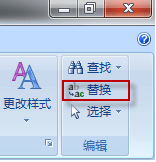
选择替换选项卡,单击更多

按一下特殊格式按钮,选择段落标记

如果您熟悉代码/通配符,也可以直接在查找栏内输入^p
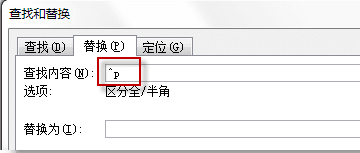
希望段落之间留下一行空行,删除其它多余的。可以在查找栏输入^p^p,替换栏输入^p,将两行空行变成一行。然后,按全部替换按钮

替换结果

重复按几次全部替换按钮,直至最后显示结果为替换0处。但是,在多次替换后,有时仍然有回车符或空白行无法消除。要解决这个问题,先得把文中的空格删除。在查找中输入^w,替换栏留空,按全部替换。(如果不记得通配符,可以像上面第一张图那样在特殊格式中选择空白区域)


怎样快速删除word中所有空白格的评论条评论